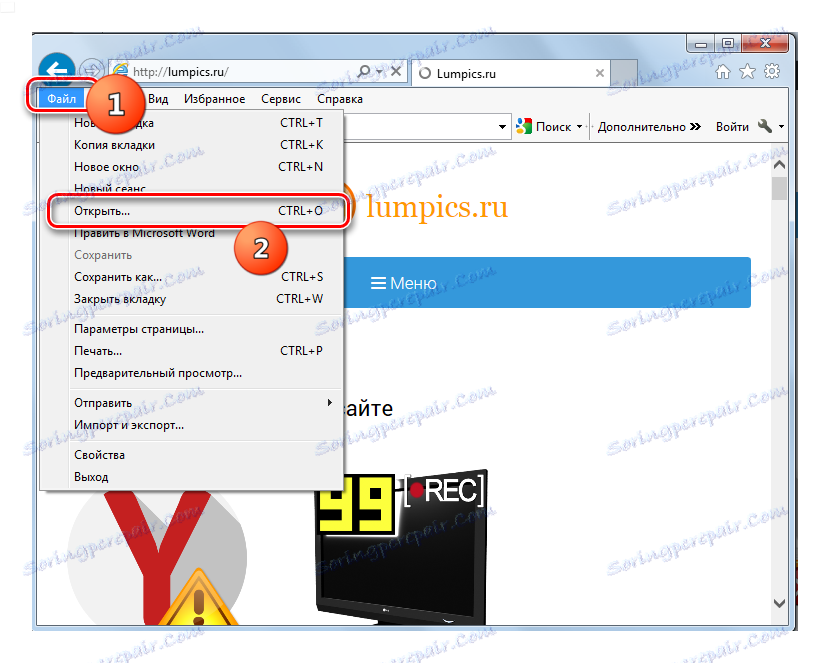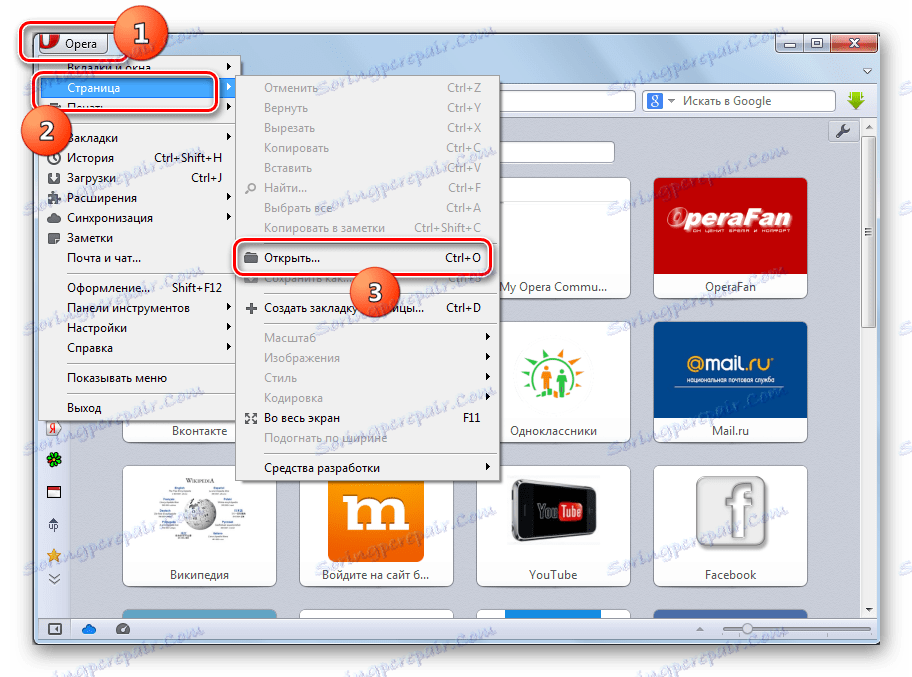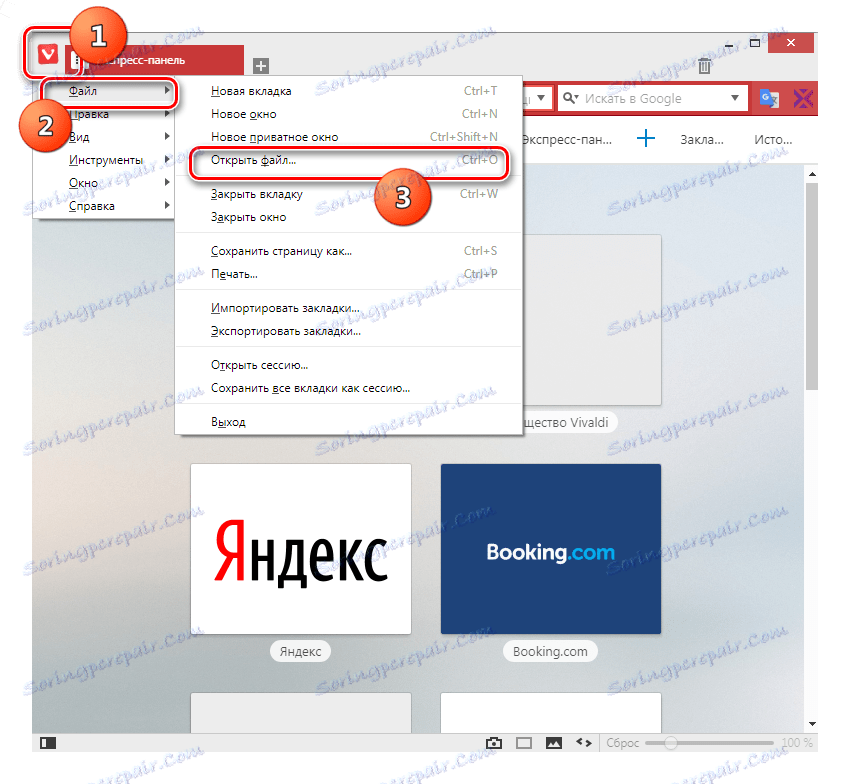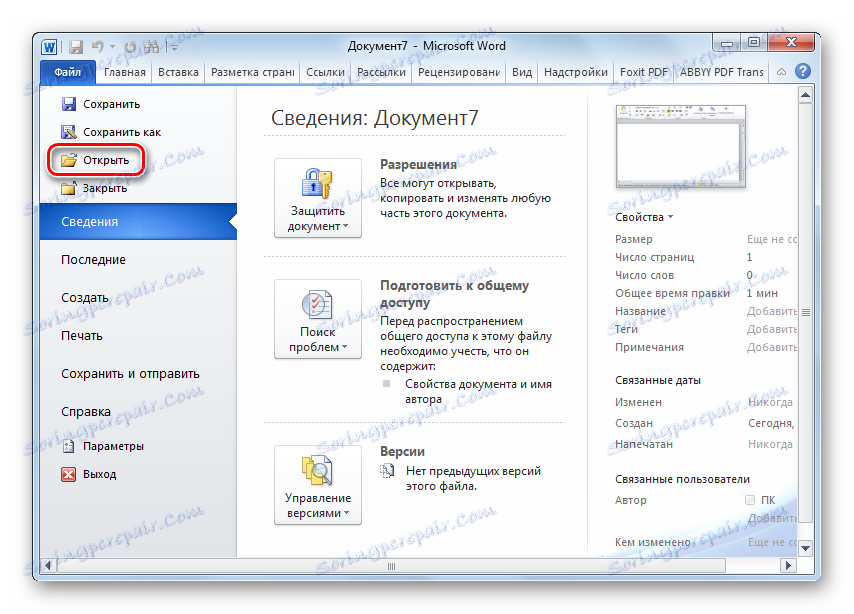Otvorite MHT format
MHT (ili MHTML) je arhivski format web stranica. Ovaj se objekt sastoji od spremanja stranice web-mjesta preglednika u jednoj datoteci. Mi ćemo otkriti koje aplikacije mogu pokrenuti MHT.
sadržaj
Programi za rad s MHT-om
Za manipulacije s MHT formatu, na prvom mjestu, namijenjeni su preglednici. No, nažalost, svi web-preglednici ne mogu prikazati objekt s ovim proširenjem koristeći svoju standardnu funkcionalnost. Na primjer, rad s ovim proširenjem ne podržava preglednik safari , Otkrijmo koji web preglednici mogu otvoriti arhive web stranica prema zadanim postavkama i za koji od njih morate instalirati posebna proširenja.
Prva metoda: Internet Explorer
Započnimo pregled sa standardnim Windows preglednikom Internet Explorer , budući da je ovaj program počeo spasiti web arhive u MHTML formatu.
- Pokreni IE. Ako se izbornik ne pojavi u njemu, desnom tipkom miša ( PCM ) u gornjem desnom oknu odaberite "Bar izbornika" .
- Nakon što se prikaže izbornik, kliknite "Datoteka" , a na padajućem popisu prolazite po imenu "Otvori ..." .
![Otvorite datoteku u programu Internet Explorer]()
Umjesto tih radnji, možete koristiti kombinaciju Ctrl + O.
- Nakon toga otvara se minijaturni prozor za otvaranje web stranica. Prije svega, namijenjen je uvođenju adrese web resursa. No, može se koristiti i za otvaranje prethodno spremljenih datoteka. Da biste to učinili, kliknite "Pregledaj ..." .
- Otvara se prozor otvorene datoteke. Idite na odredišni imenik na ciljnom MHT računalu, odaberite objekt i kliknite Otvori .
- Put do objekta prikazat će se u prozoru koji je ranije otvoren. Kliknite "U redu" .
- Nakon toga sadržaj web arhive bit će prikazan u prozoru preglednika.
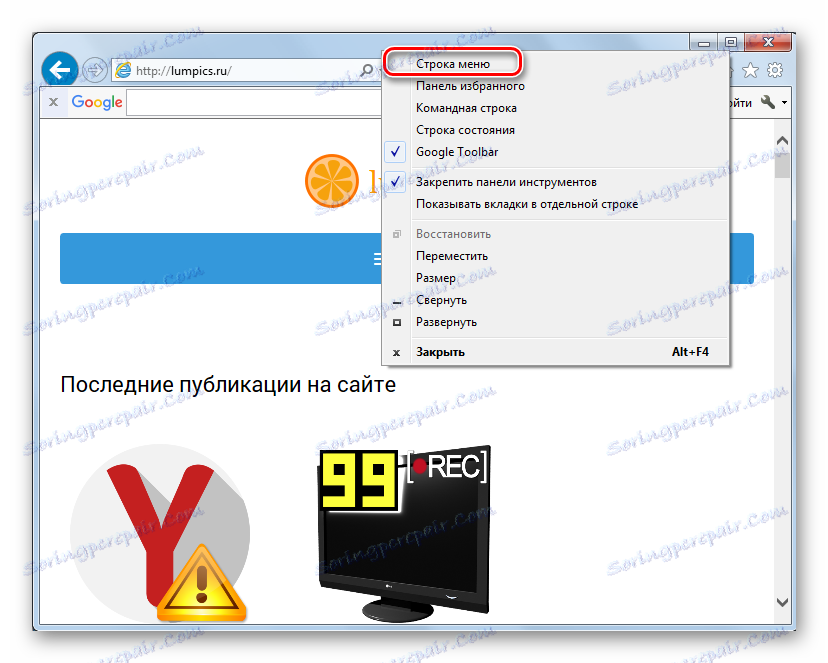

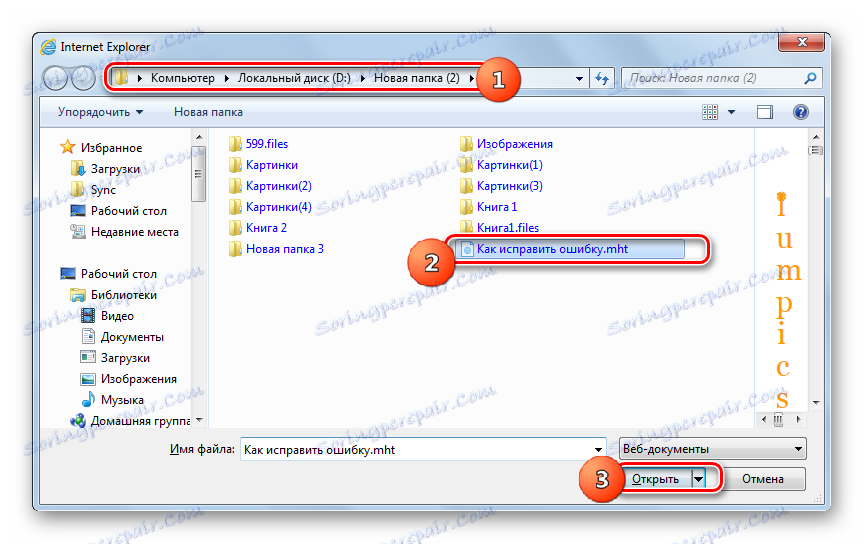

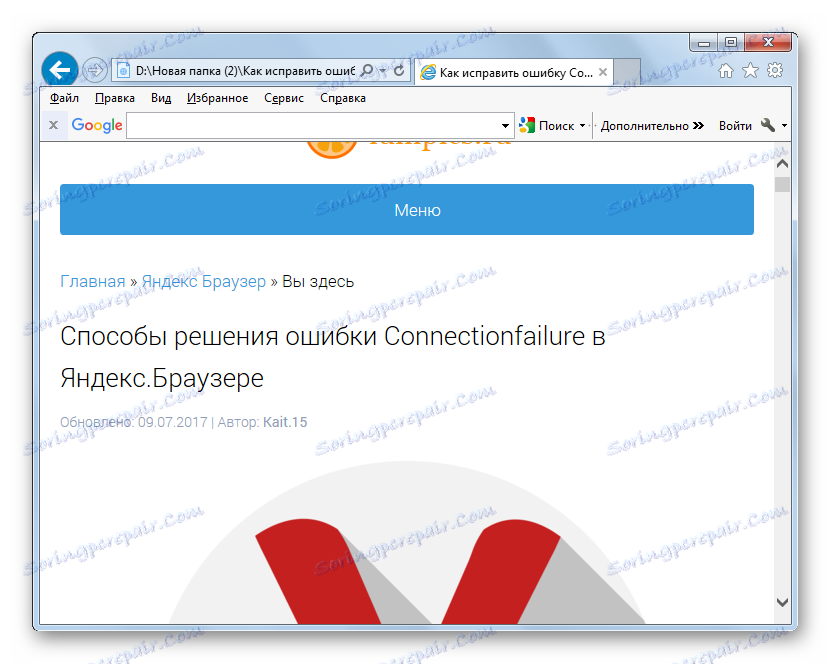
Metoda 2: Opera
Sada vidimo kako otvoriti web arhivu MHTML u popularnom pregledniku opera ,
- Pokrenite web preglednik na računalu. U suvremenim verzijama ovog preglednika, čudno, u izborniku nema datoteka otvorenih pozicija. Međutim, možete učiniti na drugi način, na primjer, upišite Ctrl + O.
- Otvara se prozor otvaranja datoteke. Idite do nje u ciljnom MHT ciljnom direktoriju. Nakon označavanja imenovanog objekta kliknite na "Otvori" .
- MHTML web arhiva otvorit će se putem sučelja Opera.
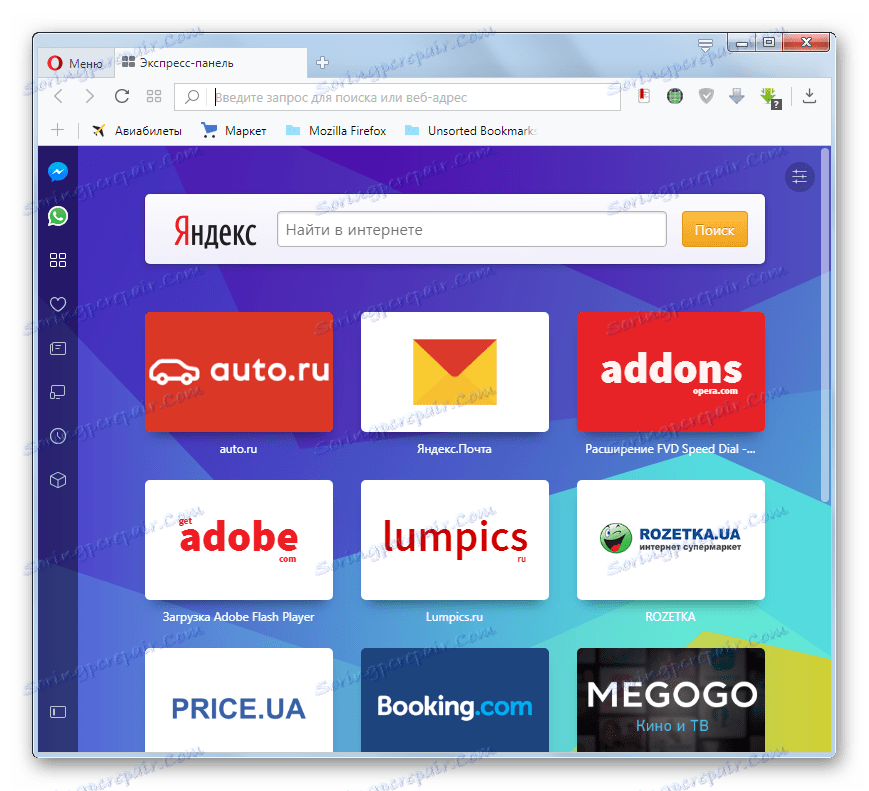
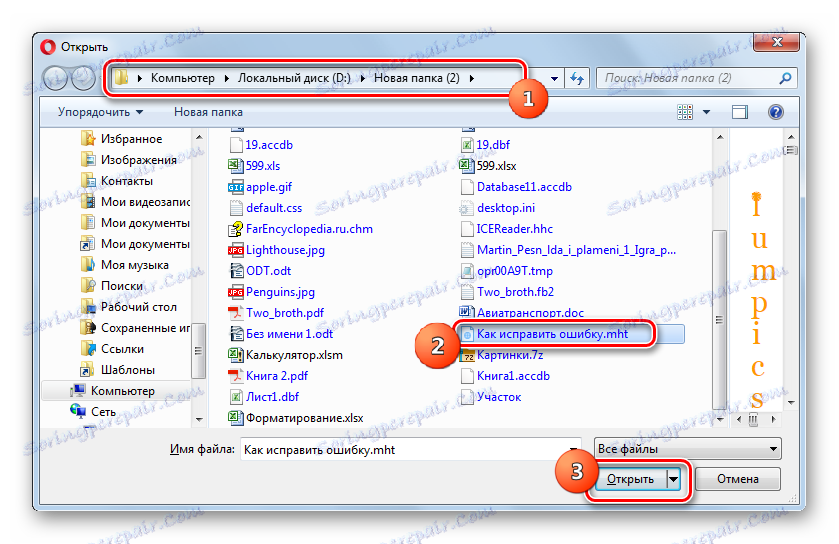
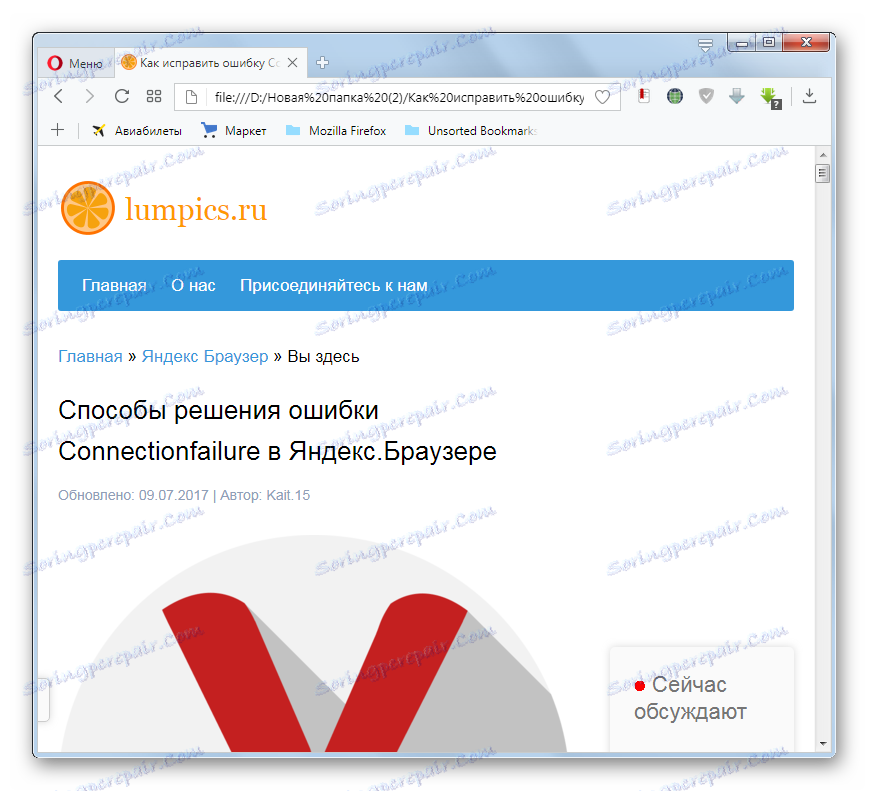
Ali postoji još jedan način da otvorite MHT u ovom pregledniku. Datoteku možete povuci lijevom tipkom miša u prozoru Opera, a sadržaj objekta prikazat će se putem sučelja ovog web preglednika.
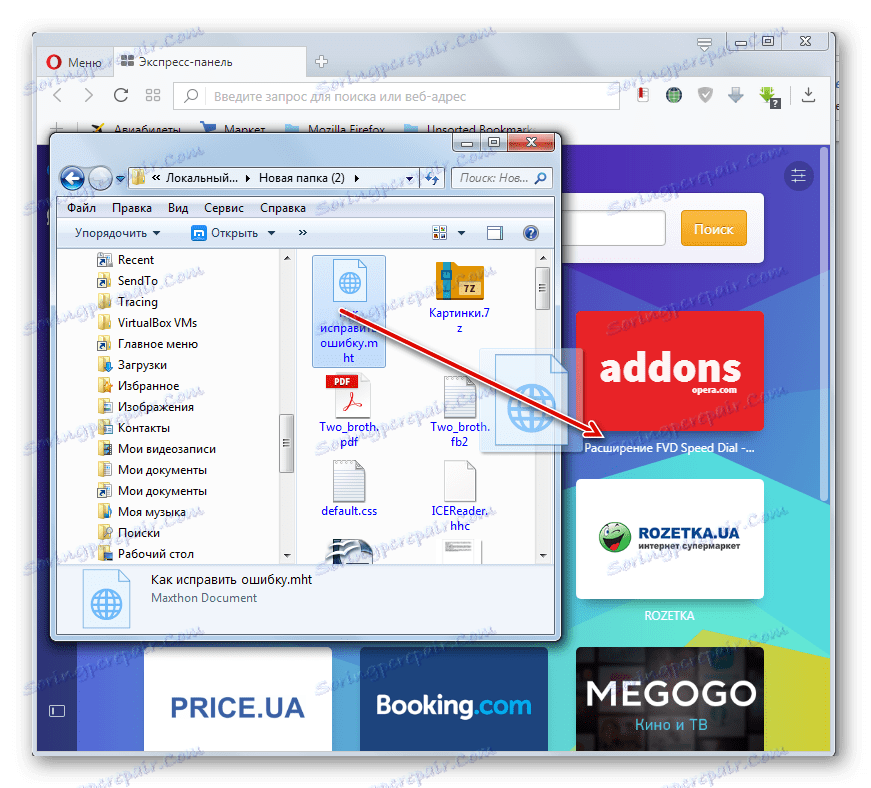
3. metoda: Opera (Presto motor)
Pogledajmo sada kako pregledati web arhivu koristeći Opera na Presto motoru. Verzije ovog web preglednika, iako nisu ažurirane, ali, ipak, imaju mnogo obožavatelja.
- Nakon pokretanja Opera kliknite njegov logotip u gornjem kutu prozora. Na izborniku odaberite "Stranica" , a na sljedećem popisu idite na "Otvori ..." .
![Otvorite prozor otvorene datoteke u pregledniku Opera (Presto)]()
Također možete koristiti kombinaciju Ctrl + O.
- Otvara se prozor za otvaranje objekta standardnog obrasca. Pomoću navigacijskih alata pomaknite se na mjesto gdje se nalazi web arhiva. Nakon odabira kliknite na "Otvori" .
- Sadržaj će biti prikazan putem sučelja preglednika.
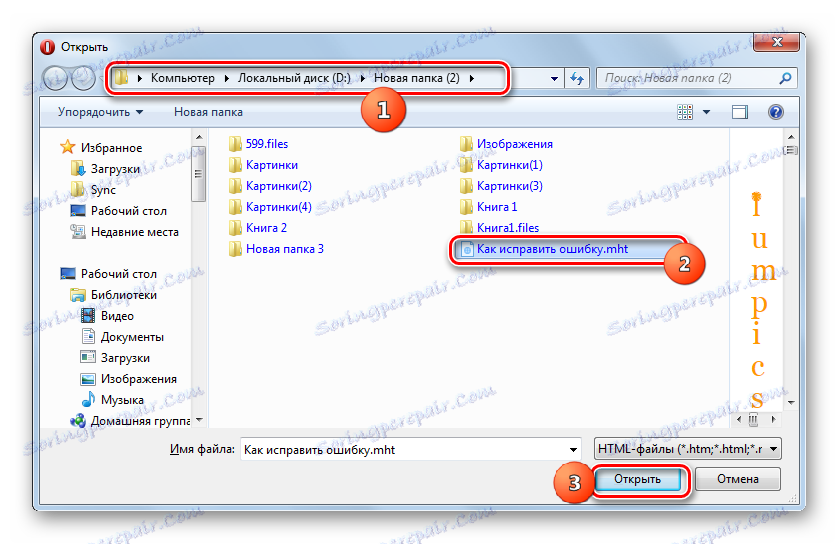
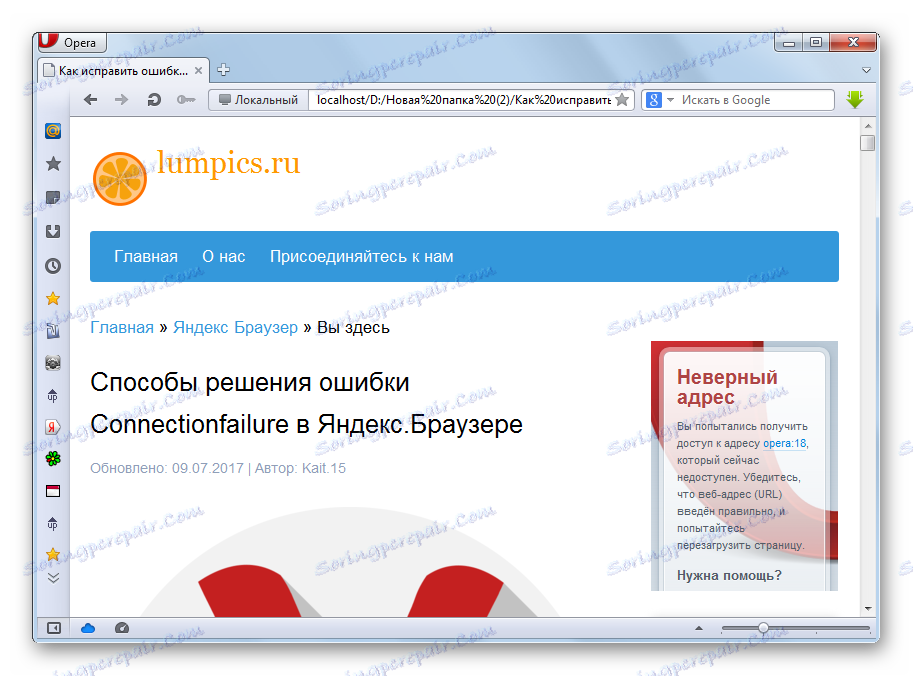
Metoda 4: Vivaldi
Također možete pokrenuti MHTML s mladim, ali rastućim preglednikom Vivaldi ,
- Pokrenite web preglednik za Vivaldi. Kliknite njegov logotip u gornjem lijevom kutu. Na padajućem popisu odaberite Datoteka . Zatim kliknite na "Otvori datoteku ..." .
![Idite na prozor otvorene datoteke u pregledniku Vivaldi]()
Korištenje kombinacije Ctrl + O u ovom pregledniku također funkcionira.
- Otvorit će se prozor. U njemu morate ići na mjesto gdje se nalazi MHT. Nakon odabira ovog objekta kliknite Otvori .
- Arhivirana web stranica otvorena je u Vivaldi.
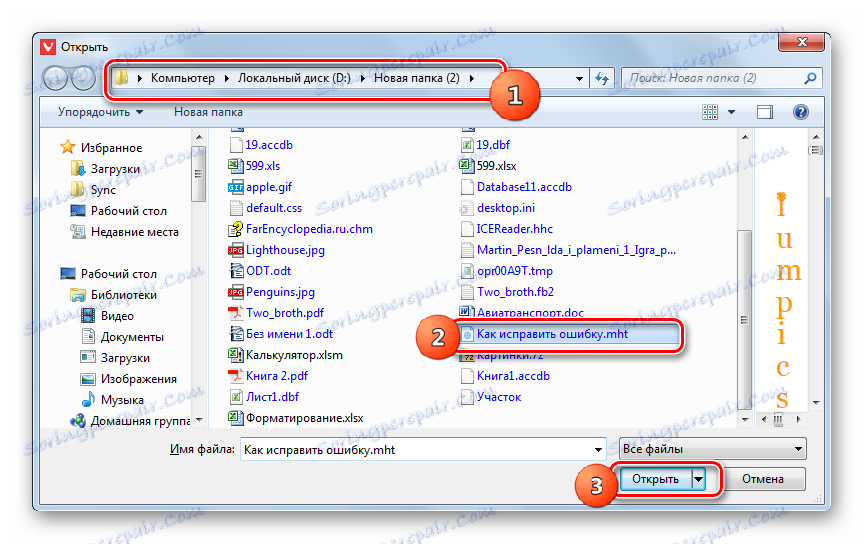
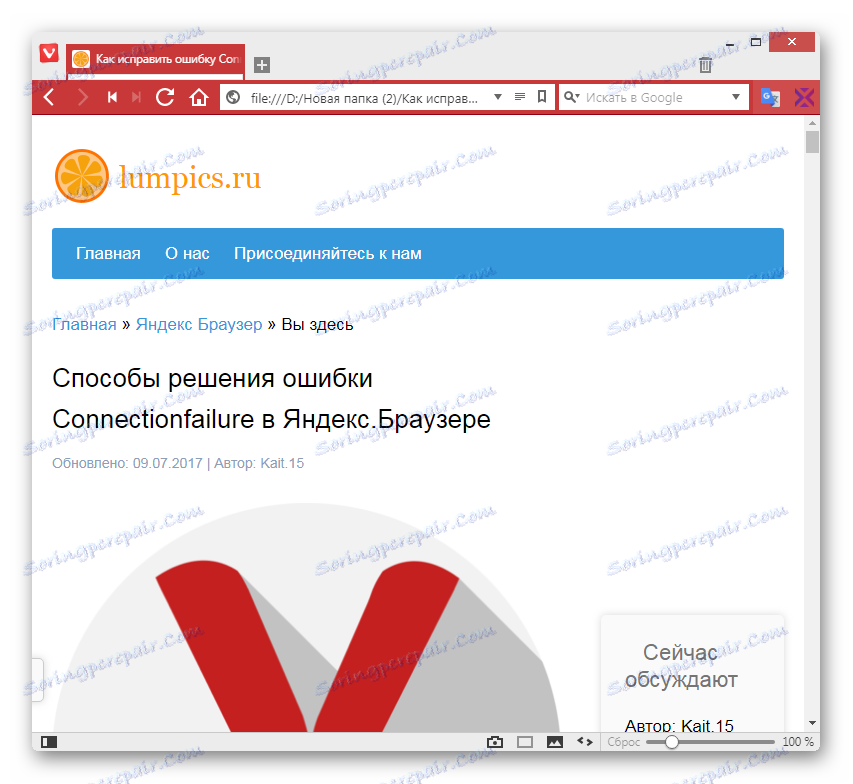
Način 5: Google Chrome
Sada saznajte kako otkriti MHTML pomoću najpopularnijeg web preglednika u svijetu danas - Google Chrome ,
- Pokreni Google Chrome. U ovom web pregledniku, kao u operi, nema stavke izbornika nazvanog prozor za otvaranje. Zbog toga koristimo i kombinaciju Ctrl + O.
- Nakon pokretanja ovog prozora idite na MHT objekt koji želite prikazati. Nakon što je označite, kliknite "Otvori" .
- Sadržaj datoteke je otvoren.
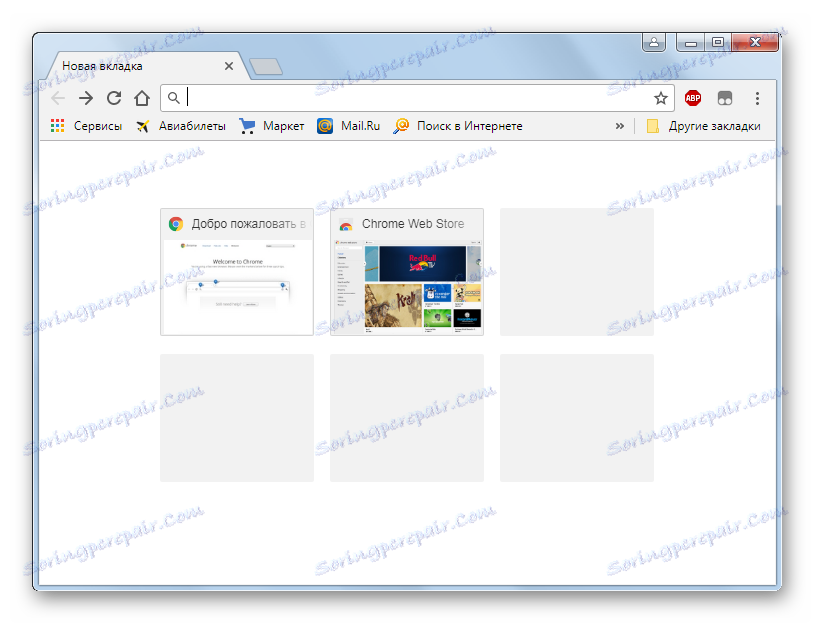
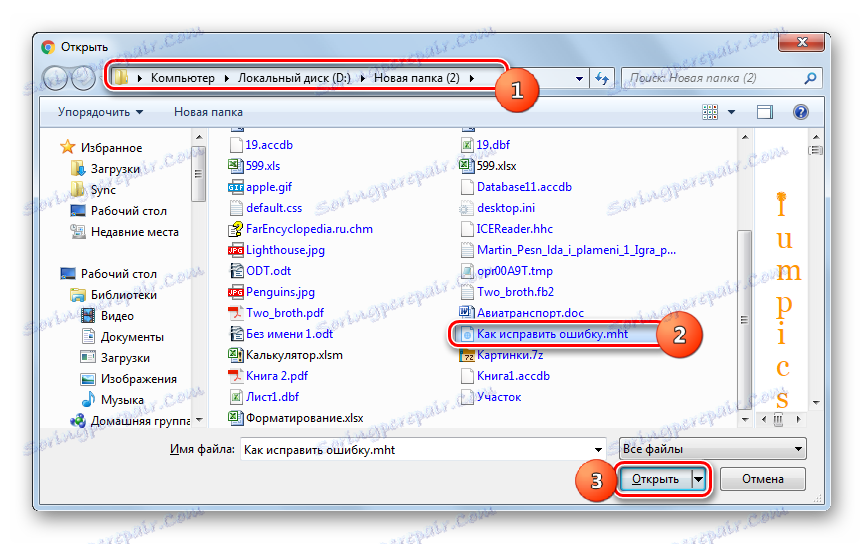
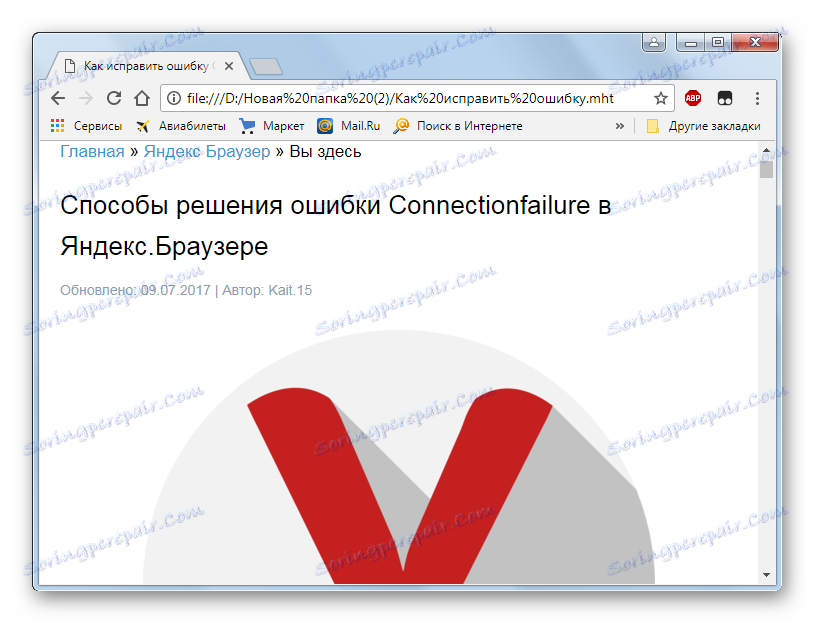
6. metoda: Yandex.Browser
Još jedan popularan web preglednik, ali već domaći, jest Yandex preglednik ,
- Kao i ostali web preglednici na Blinkovom motoru (Google Chrome i Opera), Yandex preglednik nema zasebnu stavku izbornika za pokretanje alata za otvaranje datoteke. Stoga, kao u prethodnim slučajevima, upišite Ctrl + O.
- Nakon pokretanja alata, kao i obično, nalazimo i označimo ciljanu internetsku arhivu. Zatim kliknite na "Otvori" .
- Sadržaj web arhive bit će otvoren na novoj kartici Yandex.Browser.
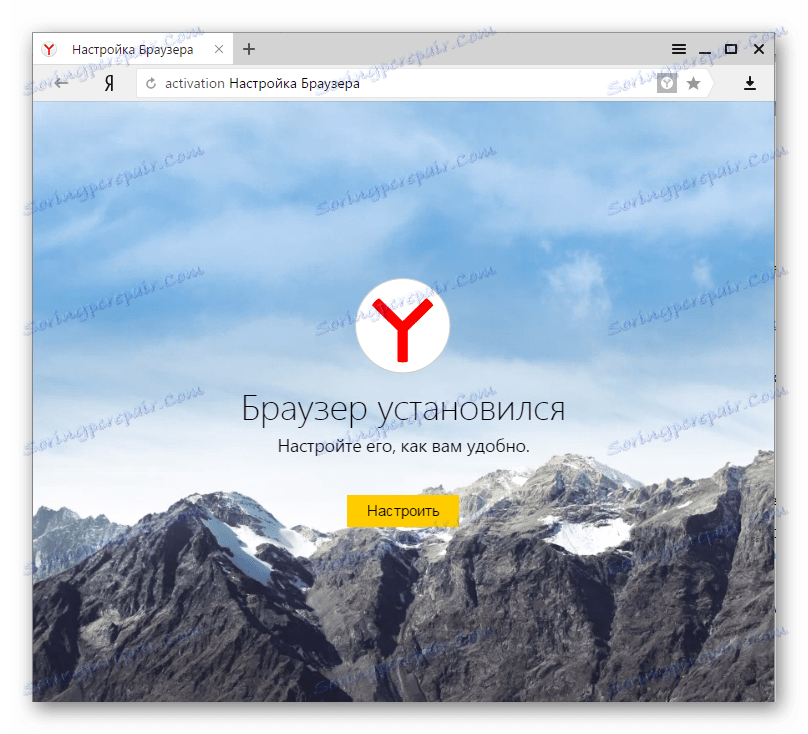
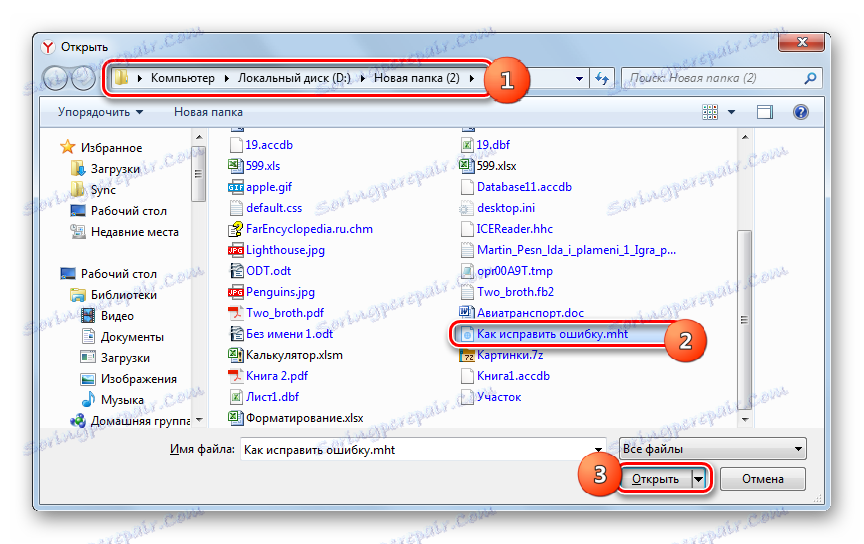
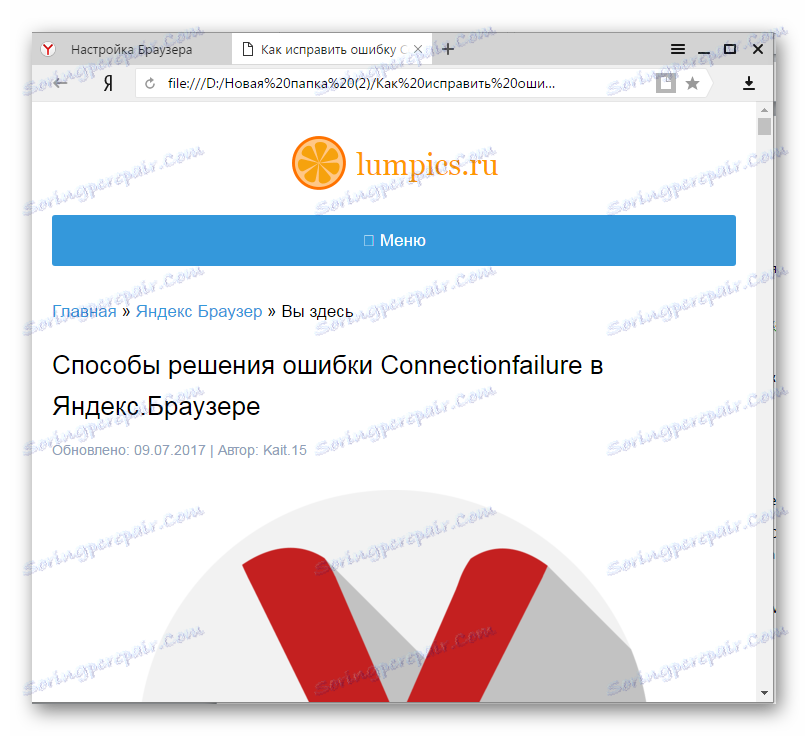
Također, ovaj program podržava otvaranje MHTML povlačenjem.
- Povucite MHT objekt iz Explorera u Yandex.Browser prozor.
- Sadržaj će biti prikazan, ali ovaj put na istoj kartici koja je prethodno bila otvorena.
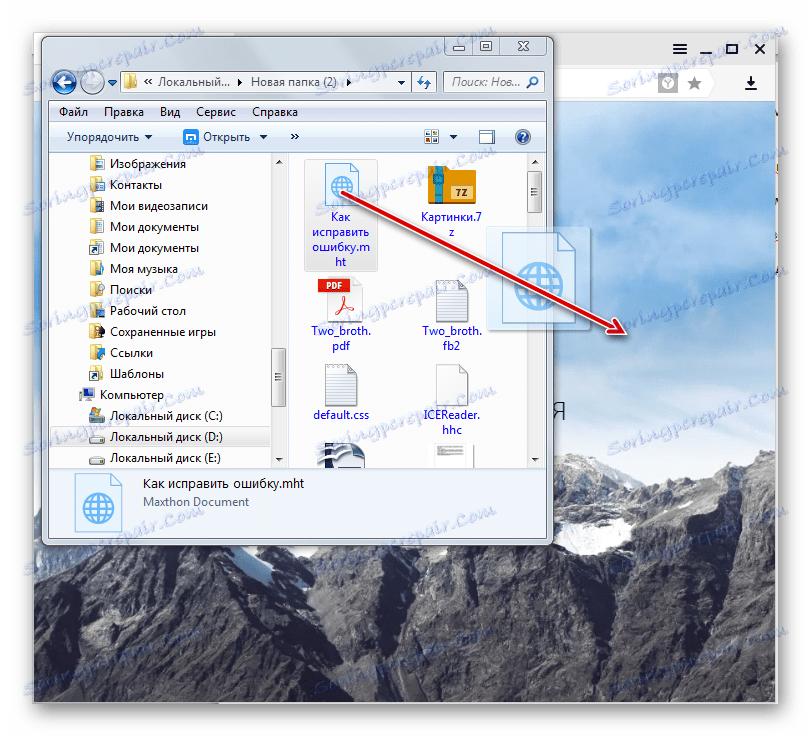
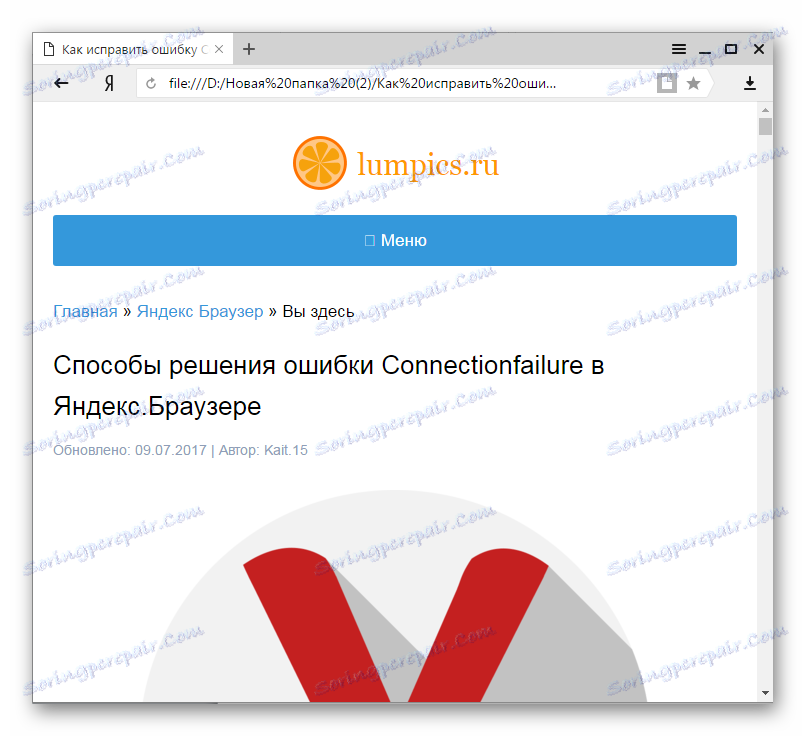
Metoda 7: Maxthon
Sljedeći način otvaranja MHTML je korištenje preglednika Maxthon ,
- Pokrenite Makston. U ovom web pregledniku postupak otvaranja je kompliciran ne samo zbog činjenice da nema stavke izbornika koji aktiviraju prozor za otvaranje, ali čak i kombinacija Ctrl + O ne radi. Stoga je jedini način pokretanja MHT-a u Maxthonu povlačenje datoteke iz Explorera u prozor preglednika.
- Nakon toga objekt će se otvoriti na novoj kartici, ali ne u aktivnom, kao što je bio u Yandex.Browseru. Stoga, da biste pogledali sadržaj datoteke, kliknite naziv nove kartice.
- Zatim korisnik može pregledati sadržaj web arhive putem sučelja Mchostona.

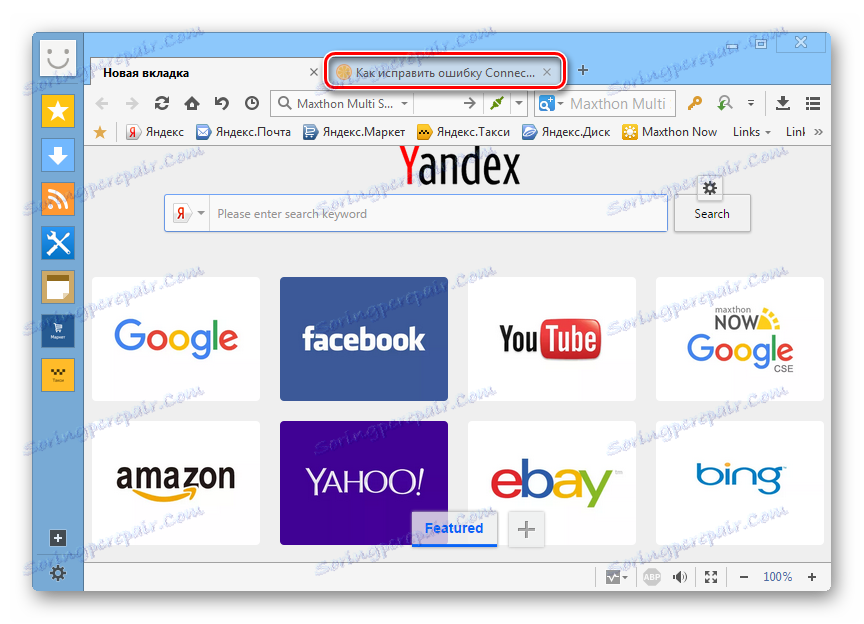
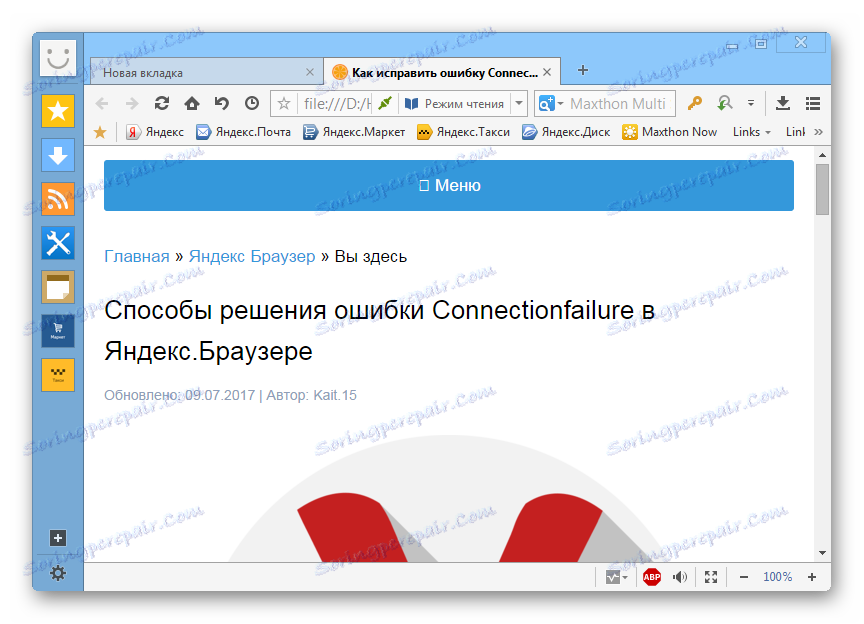
Metoda 8: Mozilla Firefox
Ako svi prethodni web preglednici podržavaju otvaranje MHTML s unutarnjim alatima, tada kako bi se pregledali sadržaj web arhive u pregledniku Mozilla Firefox , morat ćete instalirati posebne dodatke.
- Prije nastavka instalacije dodataka, uključite prikaz izbornika u Firefoxu, koji je prema zadanim postavkama odsutan. Da biste to učinili, kliknite PCM na vrhu zaslona. S popisa odaberite "Traka izbornika" .
- Sada je vrijeme za instalaciju potrebnog proširenja. Najpopularniji dodatak za pregledavanje MHT-a u Firefoxu jest UnMHT. Da biste ga instalirali, idite na odjeljak za dodatke. Da biste to učinili, kliknite stavku izbornika "Alati" i krenite po nazivu "Dodaci" . Također možete koristiti kombinaciju Ctrl + Shift + A.
- Otvara se prozor za upravljanje dodacima. Na bočnoj traci kliknite ikonu "Dohvati dodatke" . To je najgornji. Nakon toga, idite na dno prozora i kliknite "Pogledajte dodatne dodatke" .
- Postoji automatsko prijelaz na službeno mjesto proširenja za Mozilla Firefox. Na ovom web resursu unesite "UnMHT" u polje "Pretraži dodatke" i kliknite ikonu u obliku bijele strelice na zelenoj pozadini desno od polja.
- Nakon toga se izvodi pretraživanje, a zatim se otvore rezultati tog izdanja. Prvi među njima trebao bi biti ime "UnMHT" . Idite na njega.
- Otvorena je stranica proširenja UnMHT. Zatim kliknite gumb s natpisom "Dodaj u Firefoxu" .
- Dodatak se preuzima. Po završetku se otvara prozor s informacijama u kojem se predlaže instaliranje elementa. Kliknite Instaliraj .
- Nakon toga otvorit će se još jedna informativna poruka, gdje se kaže da je dodatak UnMHT uspješno instaliran. Kliknite U redu .
- Sada možemo otvoriti MHTML web arhive putem Firefox sučelja. Da biste otkrili, kliknite izbornik "File" . Nakon toga odaberite "Otvori datoteku" . Možete upotrijebiti i Ctrl + O.
- Pokreće se alat Open File . Pomaknite se sa svojom pomoći gdje se nalazi željeni objekt. Nakon odabira stavke kliknite "Otvori" .
- Nakon toga, sadržaj MHT-a koji koristi dodatak UnMHT bit će prikazan u prozoru preglednika Mozilla Firefox.
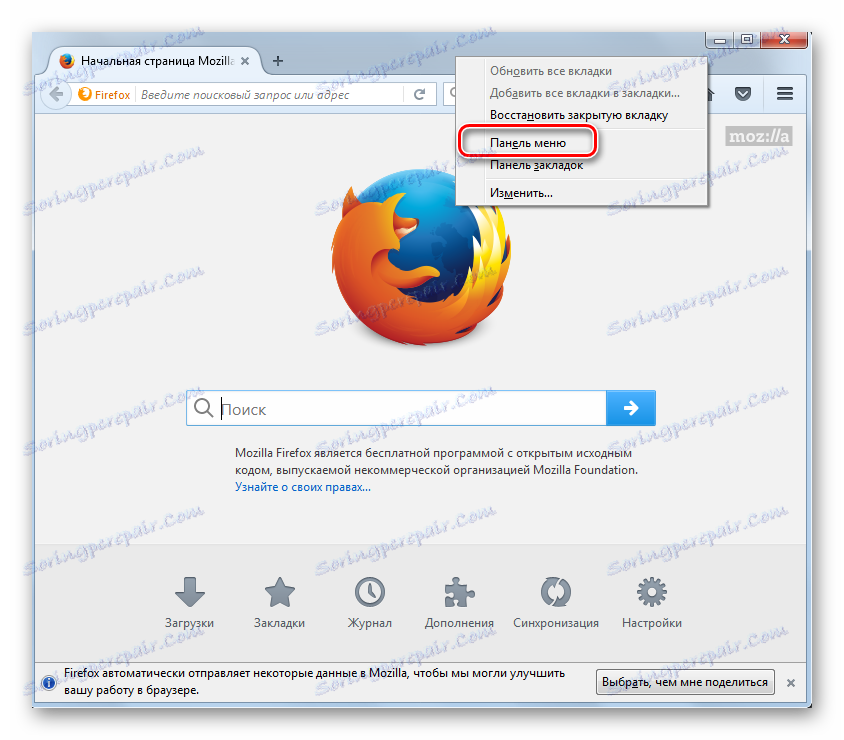
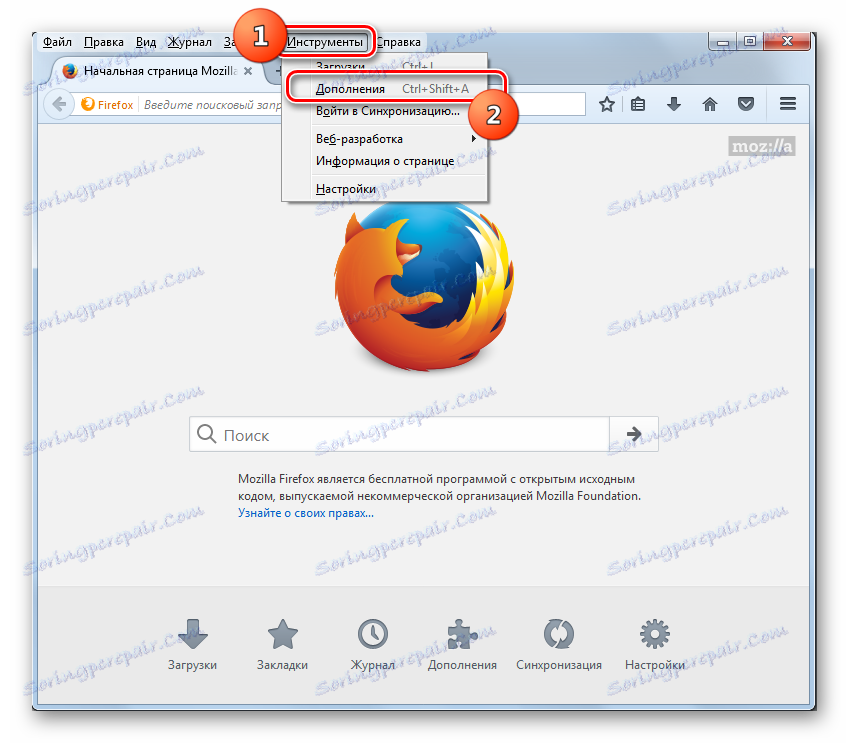
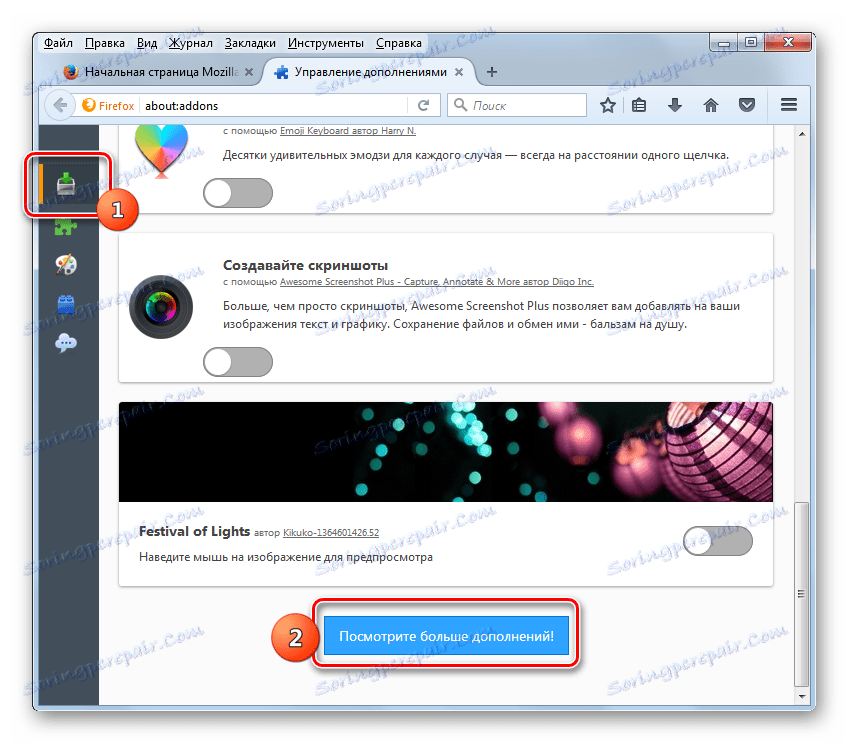
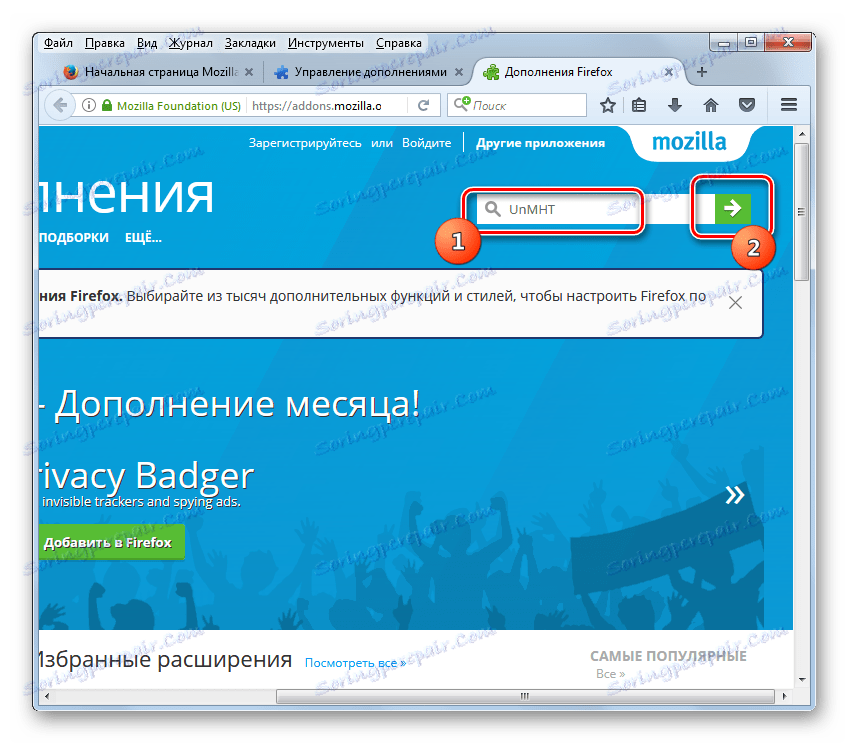
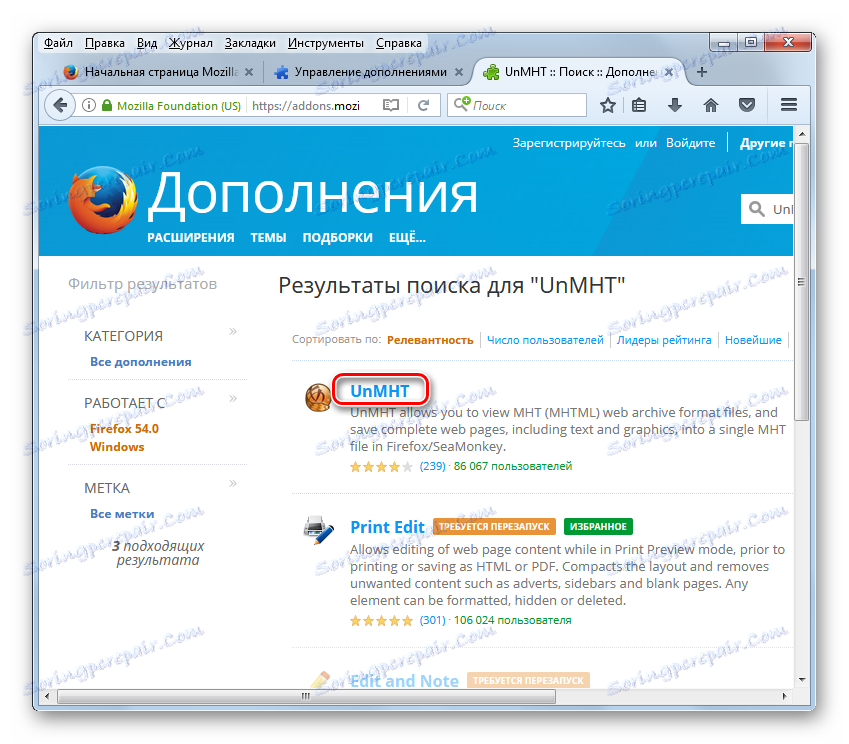
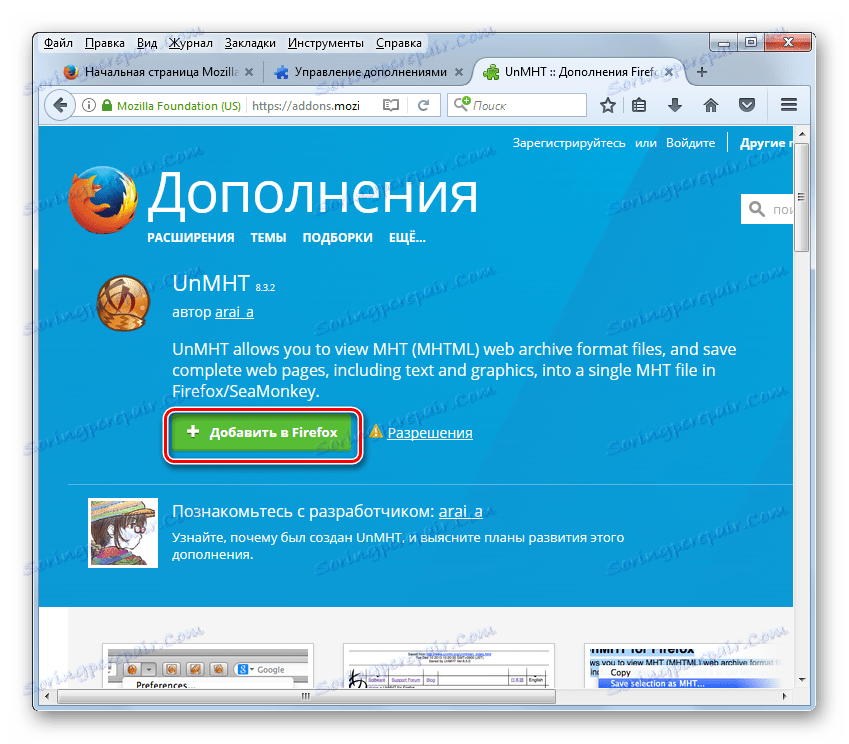
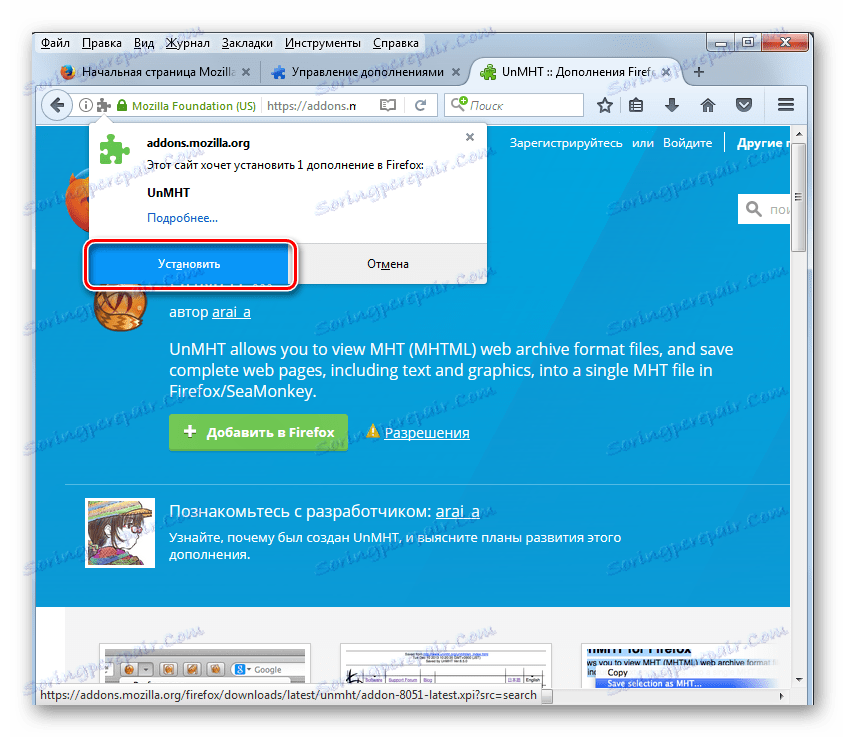
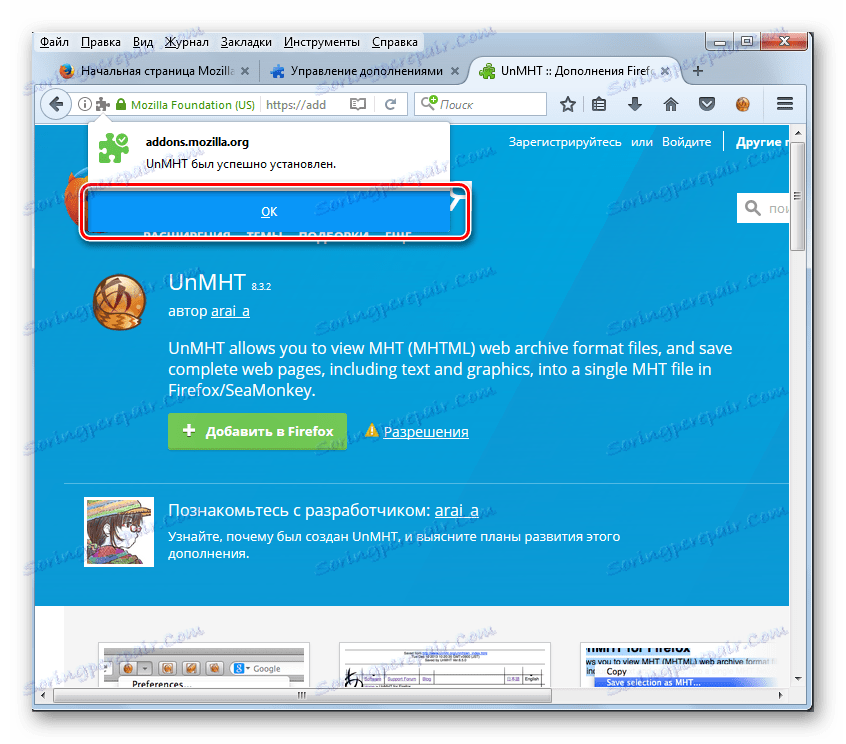
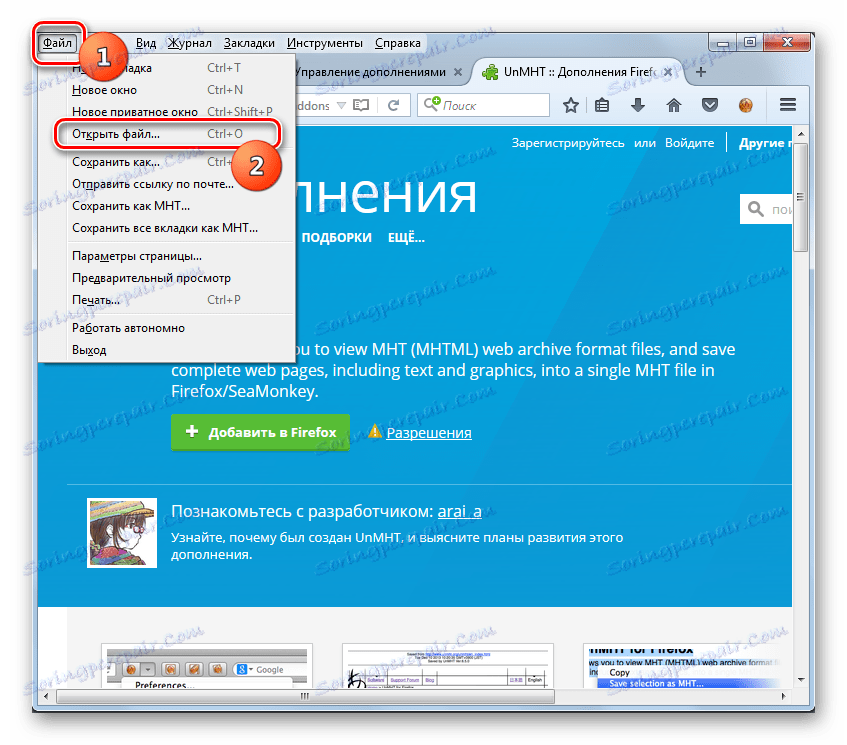
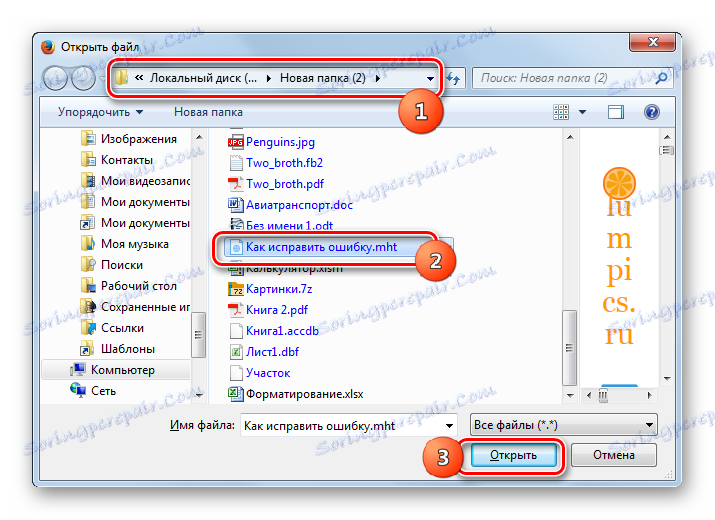

Još jedan dodatak za Firefox, koji omogućuje pregled sadržaja web arhiva u ovom pregledniku - Mozilla Archive Format. Za razliku od prethodnog, on radi ne samo kod MHTML formata, već i kod alternativnog formata MAFF web arhiva.
- Izvršite iste manipulacije kao kod instalacije UnMHT-a, do treće točke priručnika, uključivo. Idite na službenu web stranicu dodataka, unesite izraz "Mozilla Archive Format" u polje za pretraživanje. Kliknite ikonu u obliku strelice koja pokazuje desno.
- Prikazuje se stranica SERP. Kliknite na naslov "Format arhive Mozilla, s MHT i vjerni spremiti" , koji bi trebao biti prvi na popisu da ide na odjeljak ovog dodatka.
- Nakon odlaska na dodatnu stranicu, kliknite na "Add to Firefox" .
- Nakon preuzimanja kliknite ikonu "Instaliraj" , koja se otvara u skočnom prozoru.
- Za razliku od UnMHT, dodavanje Mozilla Archive Formata za aktivaciju zahtijeva ponovno pokretanje web preglednika. Ovo se javlja u skočnom prozoru koji se otvara nakon instalacije. Kliknite Ponovo pokreni odmah . Ako vam odmah ne trebate funkcije instaliranog dodatnog Mozilla Archive Formata, možete odgoditi ponovni klik tako da kliknete "Ne sada" .
- Ako se odlučite za ponovno pokretanje, Firefox se zatvara, a zatim se ponovno pokreće sam. Time se otvara prozor postavki formata arhive Mozilla. Sada možete koristiti značajke koje navedeni dodatak pruža, uključujući pregledavanje MHT-a. Provjerite je li u okviru postavki "Želite li otvoriti datoteke web arhiva ovih formata pomoću Firefoxa?" Kvačica je odabrana u blizini parametra "MHTML" . Zatim, da biste promijenili postavke, trebali biste zatvoriti karticu postavki Format Mozilla arhive.
- Sada možete nastaviti s otvaranjem MHT. Kliknite "Datoteka" u vodoravnom izborniku web preglednika. Na prikazanom popisu odaberite "Otvori datoteku ..." . Umjesto toga možete upotrijebiti Ctrl + O.
- U otvaranju prozora koji se otvara u željenom direktoriju potražite ciljani MHT. Nakon što je označite, kliknite "Otvori" .
- Internetska arhiva bit će otvorena u Firefoxu. Važno je napomenuti da prilikom korištenja dodatka za formatiranje arhive Mozilla, za razliku od aplikacije UnMHT i radnji u drugim preglednicima, moguće je izravno doći do izvorne web stranice na Internetu na adresi prikazanom na vrhu prozora. Osim toga, u istom retku, gdje se prikazuje adresa, označen je datum i vrijeme formiranja web arhive.
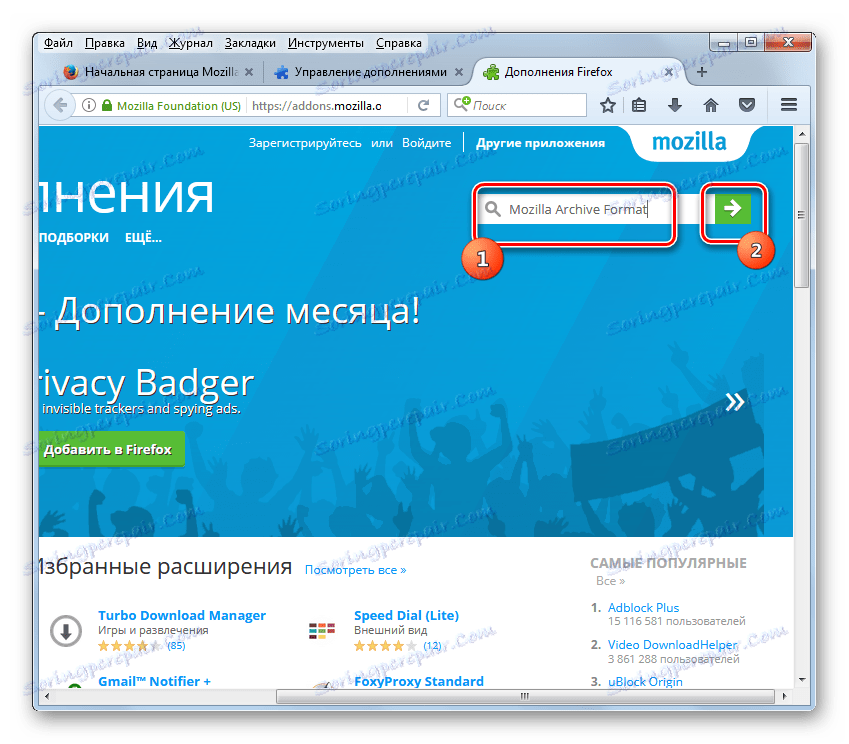
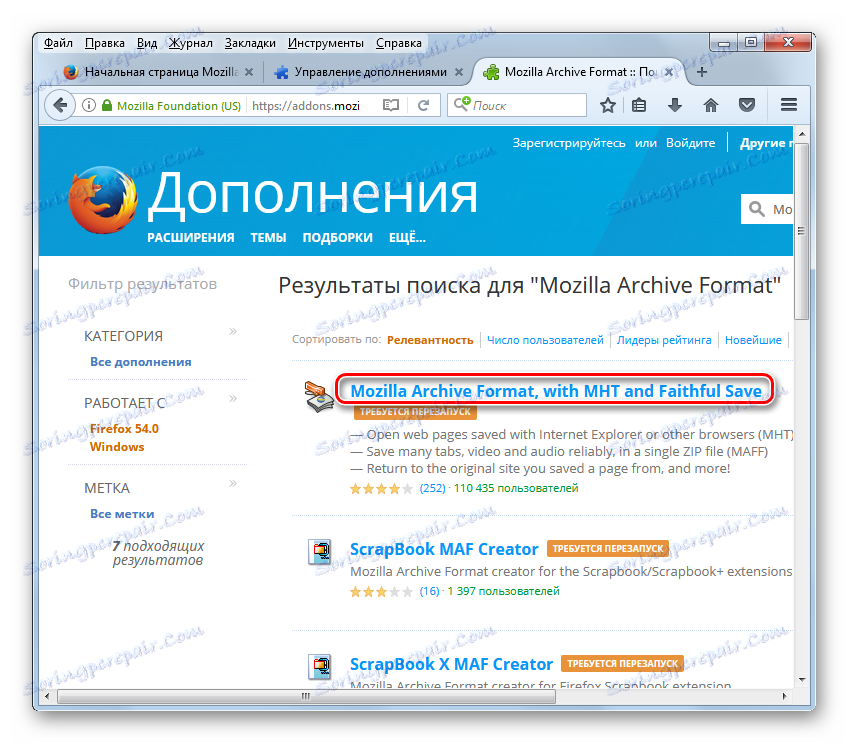
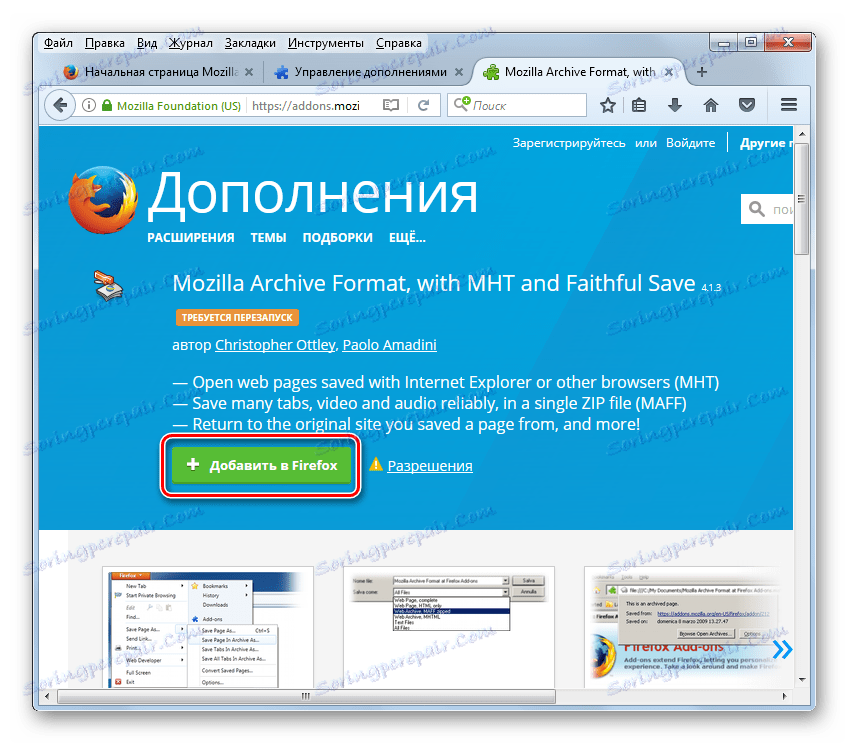
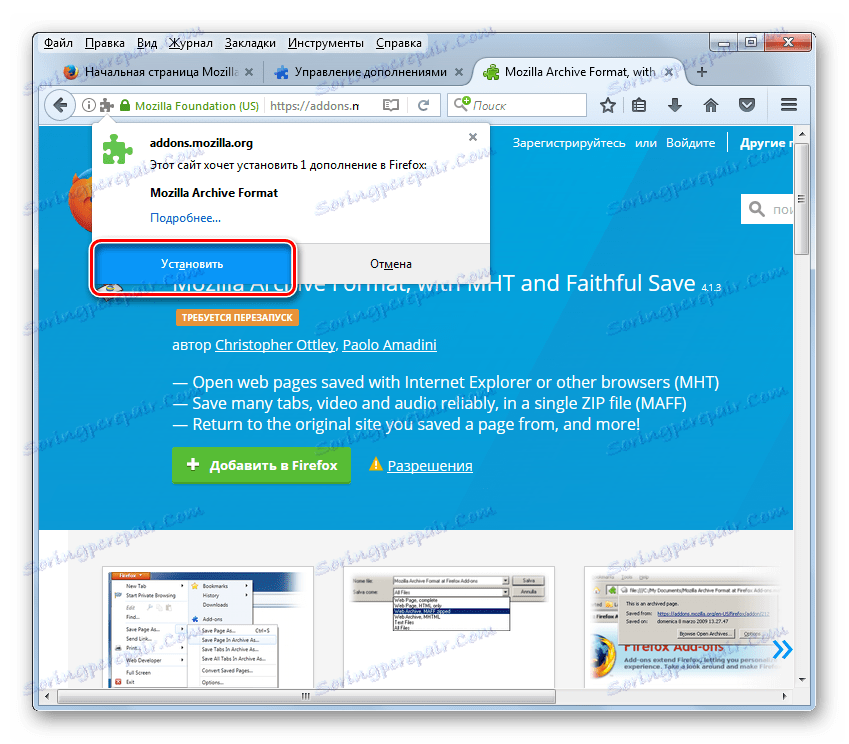
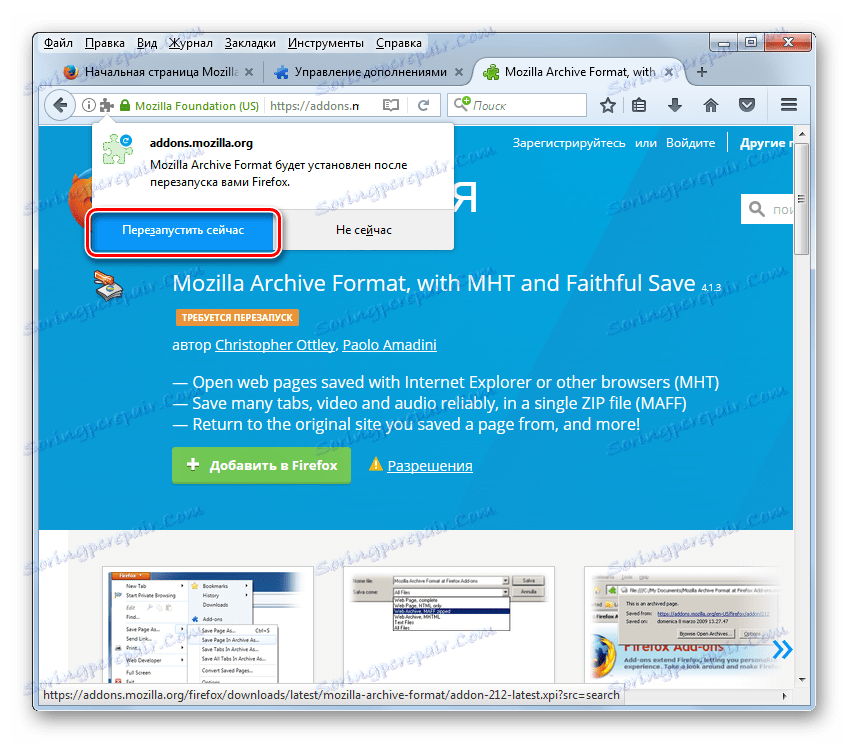
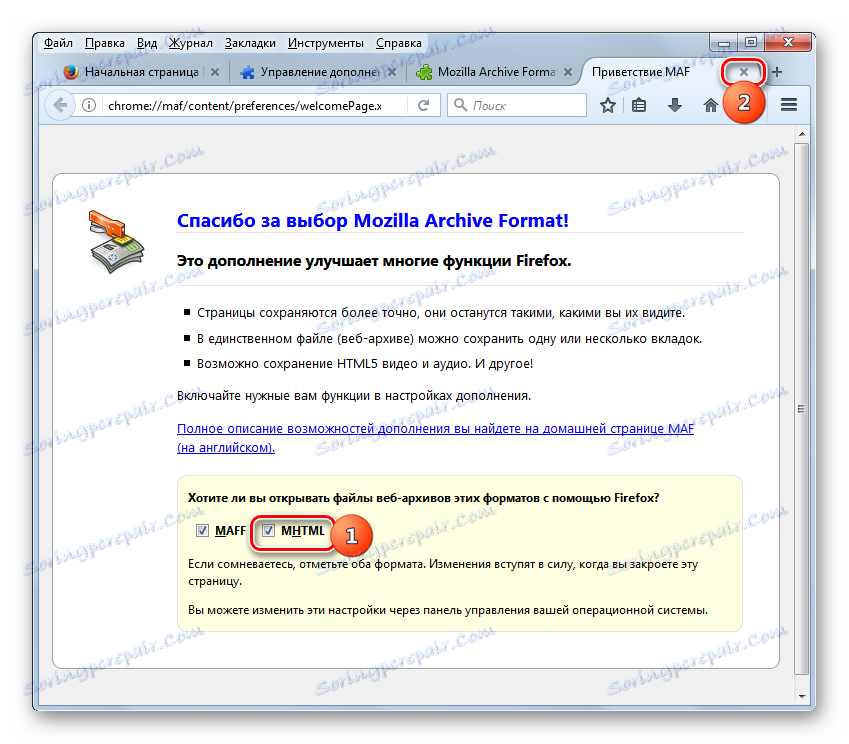
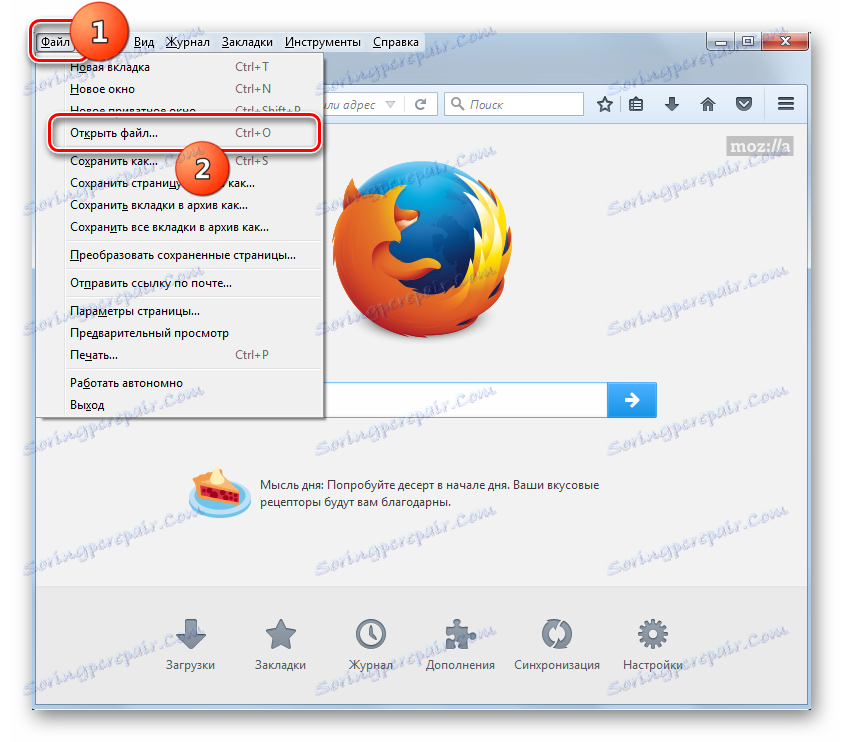
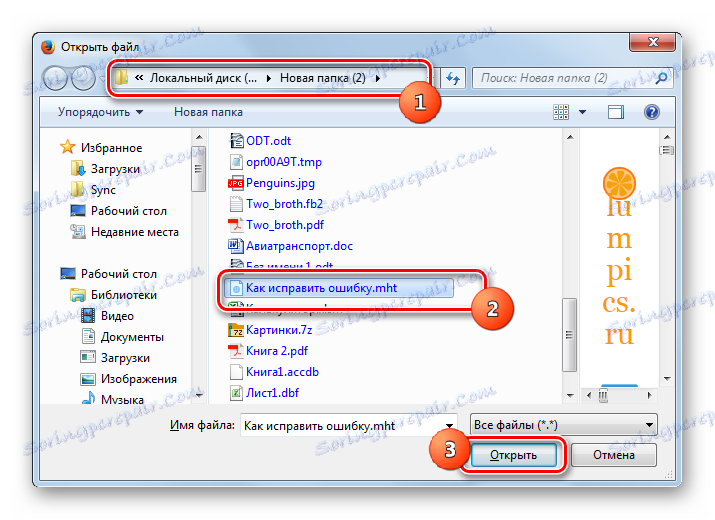
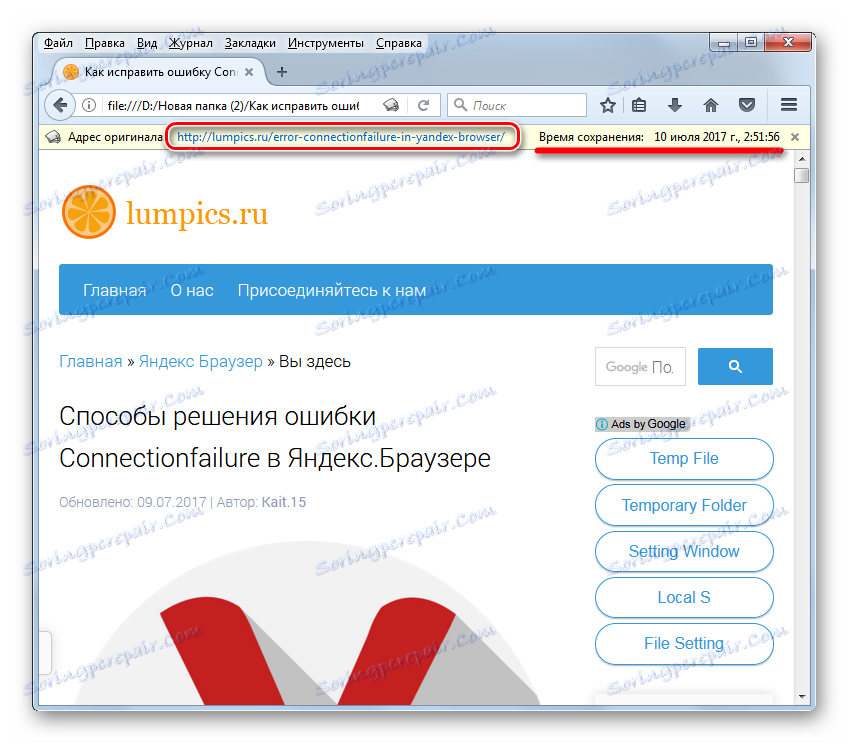
Način 9: Microsoft Word
No, ne samo da web-preglednici znaju otvoriti MHTML jer se popularni program za obradu teksta Microsoft Word, koji je dio uredskog paketa Microsoft Office, uspješno rješava s ovim zadatkom.
- Započnite Riječ. Idite na karticu "Datoteka" .
- Na bočnoj traci prozora koji se otvori kliknite Otvori .
![Otvorite prozor otvorene datoteke u programu Microsoft Word]()
Te dvije radnje možete zamijeniti pritiskom na Ctrl + O.
- Pokreće se alat Open Document (Otvori dokument ). Navigirajte do njega u MHT mapu mjesta, označite željeni objekt i kliknite "Otvori" .
- MHT dokument će biti otvoren u načinu rada zaštićenog pregleda, budući da je format navedenog objekta povezan s podacima dobivenim s Interneta. Zato program koristi zadani način sigurnog rada prilikom rada s njim, bez mogućnosti uređivanja. Naravno, Word ne podržava sve standarde za prikazivanje web stranica, pa se sadržaj MHT neće prikazati ispravno kao u prethodno opisanim preglednicima.
- Ali u Riječi postoji jedna nedvojbena prednost prije pokretanja MHT-a u web preglednicima. U ovom programu za obradu teksta ne možete vidjeti sadržaj web arhive, već ga i urediti. Da biste omogućili tu značajku, kliknite ikonu "Omogući uređivanje" .
- Nakon toga onemogućit će se zaštićeno pregledavanje i možete urediti sadržaj datoteke prema vlastitom nahođenju. Istina, postoji velika vjerojatnost da će se, ako promijenite na njemu putem Worda, smanjiti točnost rezultata na naknadnom pregledavanju preglednika.
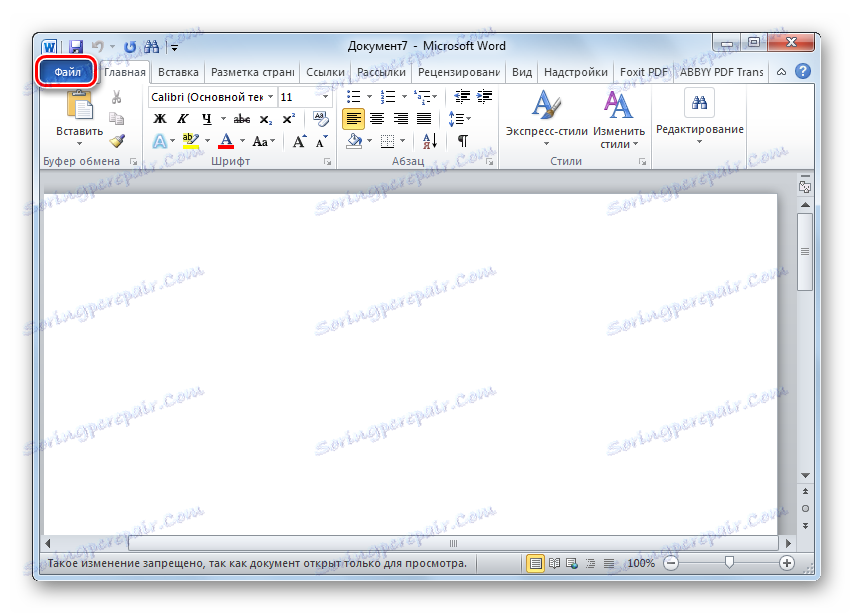
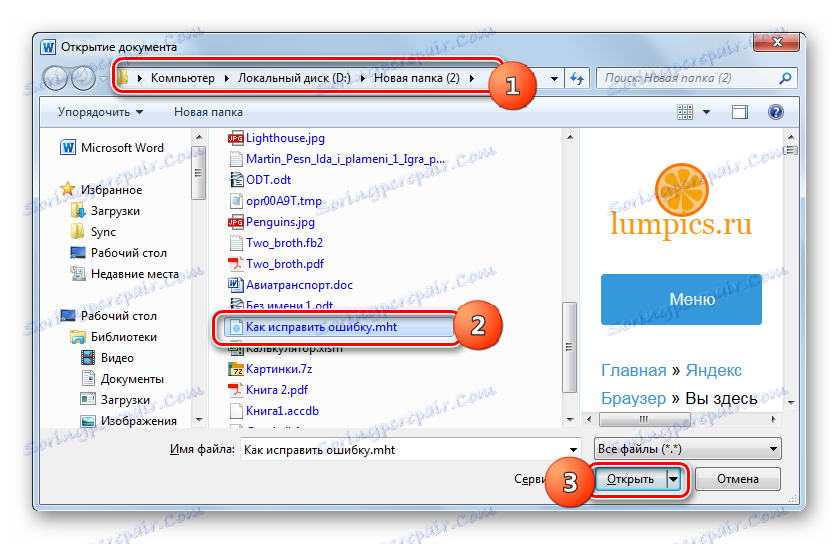
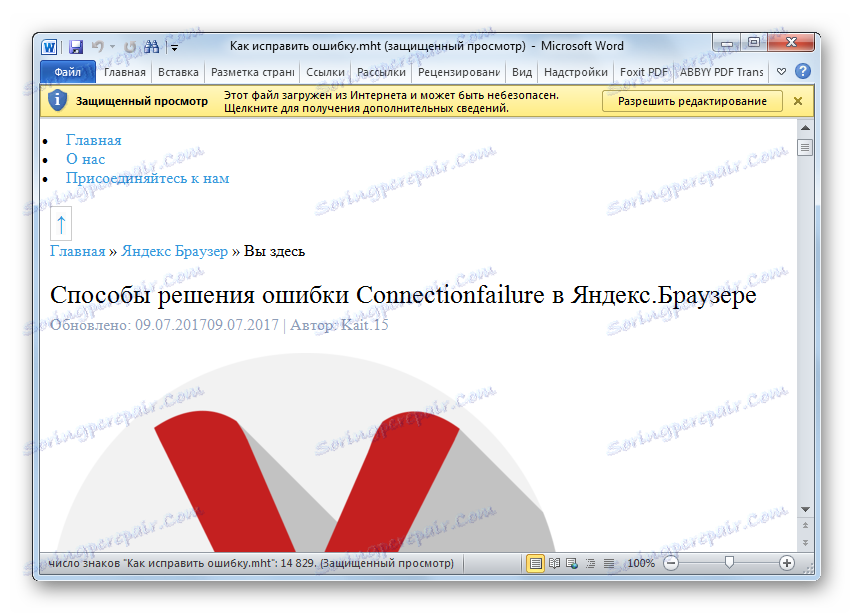
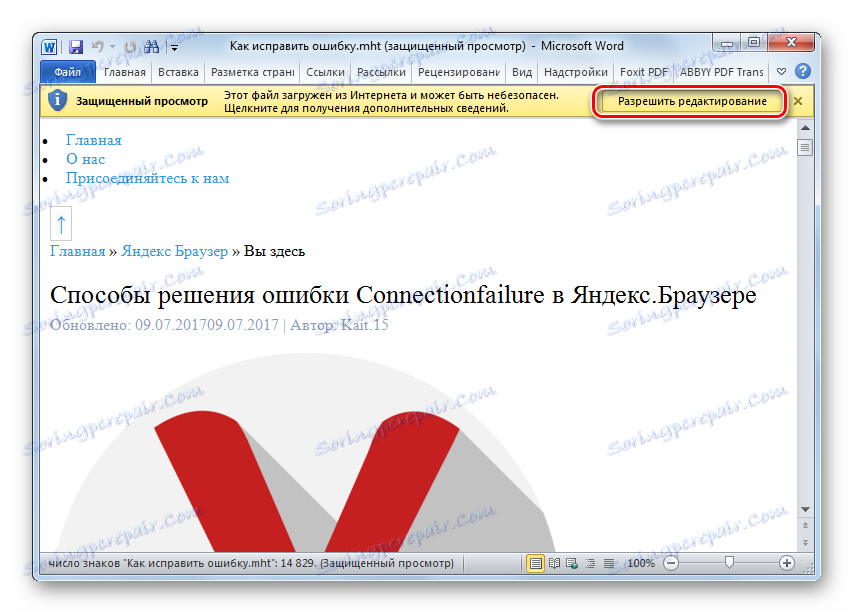

Pročitajte također: Onemogućavanje načina smanjene funkcionalnosti u MS Wordu
Kao što vidite, glavni programi koji rade s MHT web formatu arhive su preglednici. No, svi oni ne mogu otvoriti ovaj format prema zadanim postavkama. Na primjer, za Mozilla Firefox morate instalirati posebne dodatke, a za Safari ne možete prikazati sadržaj datoteke formata koju proučavamo. Uz web preglednike, MHT se također može izvoditi u Microsoft Word programu za obradu teksta, iako s nižom razinom točnosti prikaza. Uz ovaj program ne samo da možete vidjeti sadržaj web arhive, već i urediti, što se u preglednicima ne može obaviti.